2.3.3 屏幕菜单调整实例
现在市场上显示器的品牌繁多,而且同一品牌还因为屏幕的大小不同,屏幕菜单也会不同。每个厂家都会根据自己的具体侧重来制定自己屏幕菜单的调整方式方法。各厂家的显示器在屏幕菜单调整方面都有自己的特点。虽然是这样,但是其基本的调整功能是没有什么差异的。我们以15英寸彩色显示器为例来说明屏幕菜单调整方法和前面框调整功能。这里厂家为了让用户调整方便,将亮度、对比度调整制作成电位器,放在前面框上。以下是该显示器的真实面板的调整过程。
1.前面框旋钮介绍
前面框及其按钮如图2-42所示。每个按钮和开关的作用见表2-3。

图2-42 前面框及按钮图
表2-3 前面框功能表

2.调整进行顺序
这种菜单的调整都是依照以下的次序进行的。按下功能键,显示器将进入EasyScreen™屏幕菜单的主菜单,如图2-43所示。可以用加/减键改变高亮度条框(或者是其他颜色的条框)的位置,当该条框落在哪个功能上,就选中主菜单中的哪个功能。

图2-43 主菜单
当在主菜单中选中了某个选项之后,按功能键,就可以进入这一项的子菜单,该子菜单中又包含了多个选项。在这些选项中用加/减键将高亮度条框放在某个具体选项上,就选中了这个功能。当选中了该功能之后,屏幕上会出现标志调整大小的图标。该图标的两端是此项调整的两个极端的图形标志,中间条框的填充部分标志着调整的位置。图2-44示意了水平幅度调整时的情况。这时候再用加/减键来进行具体的调整,一直调整到用户满意的程度。条框下面的数字标志着现在具体调整的程度或者是调整量的百分比。当调整完毕时要将调整数值储存起来,这才算真正的完毕。否则没有存储的话,显示器还将回到没有调整之前的状态。
![]()
图2-44 水平幅度调整示意图
3.具体调整过程
EasyScreenTM视控功能调整与设定如下:
(1)主菜单
第一步,按下“功能选取”键,调出功能调整主菜单,如图2-45所示。
第二步,按下“+”或“减”移动光标至欲调整的功能上,再按下“功能选取”键确定,之后进入第二层菜单。
(2)子菜单
① 画面尺寸与位置调整(Size and Position)
A.第一层菜单,如图2-46所示。
第一步,按“+”或“−”键上下移动光标至欲调整的项目。
第二步,按下“功能选取”键进入画面尺寸与位置调整栏目。

图2-45 功能调整主菜单

图2-46 第一层菜单
B.第二层菜单,如图2-47所示。
第一步,利用“+”或“−”键调整数值。
第二步,按下“功能选取”键储存设定值并跳出此调整栏目。

图2-47 第二层菜单
② 几何(Geometry)
A.第一层菜单,如图2-48所示。
第一步,利用“+”或“−”键向上或向下调整。
第二步,按下“功能选取”键进入几何失真修正功能的第二层菜单。
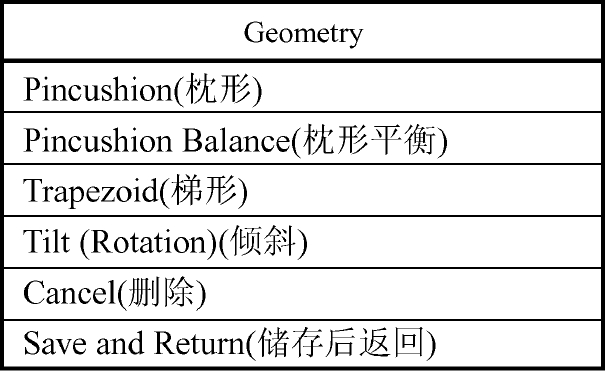
图2-48 几何调整第一层菜单
B.第二层菜单,如图2-49所示。
第一步,利用“+”或“−”键调整数值。
第二步,按下“功能选取”键储存并跳出几何失真修正选单。

图2-49 几何调整第二层菜单

图2-50 语言选择菜单
③ 语言选择(Language)
按下“功能选取”键选择英文、德文、法文、西班牙文或意大利文。请依照下面的选单切换语言,选取后按下“功能选取”键,从下面的选单中可选取您需要转换的语言。如图2-50所示。
④ 管理功能(Management)
A.第一层菜单
按下“功能选取”键进入不同的功能选单,如图2-51所示。
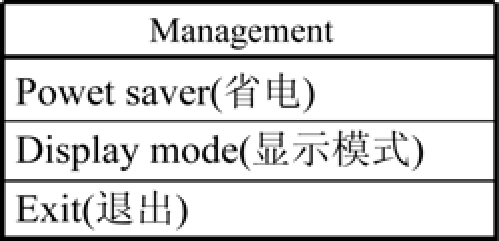
图2-51 管理功能第一层菜单
B.第二层菜单
省电功能(Power Saver):激活或关闭显示器省电管理功能(DPMS),如图2-52所示。

图2-52 省电功能菜单
显示扫描频率(Display Mode):激活,关闭或变更扫描频率的动态显示,如图2-53所示。

图2-53 显示扫描频率菜单
⑤ 重置出厂值(Factory Reset)将显示器所有的设定值恢复成出厂时所设定的数值。进入此子菜单之后会出现Reset/Cancel选择。当选择Reset之后,按功能键机器回到出厂的设置。按Cancel退出。
免责声明:以上内容源自网络,版权归原作者所有,如有侵犯您的原创版权请告知,我们将尽快删除相关内容。














